
Pencereya pêşwaziya di Windows 10 de her gava ku hûn pergala xebitandinê boot, di heman demê de input otomatîk jî tê mîheng kirin xuya dike. Naha paşîn ji bo vê pencereyê ji hêla wêneyên xwerû yên ji Microsoft ve tê danîn, li wir ravekirinên cûre an axê hene, li ku derê çarçikên wusa hatine çêkirin. Lêbelê, ne hemî bikarhênerên mîna wê, ji ber ku hewce ye ku pêdivî ye ku pêdivî ye ku paşverû biguhezîne. Wero em ê sê rêbazên cihêreng ên pêkanîna peywirê hûr bikin.
Method 1: Rêjeya Screen Screen
Em yekem dixwazin li ser serlêdanên partiya sêyemîn ku dihêle hûn li ser ekrana kilîtê mîheng bikin, ji ber ku bikarhênerên ji menuê standard a kesane pêşkêş dikin. Yekem li ser rêzê bernameyek bi navê Ragihîna Dîwanê ya Lock, ku ji hêla Pêşkêşvanê Navdar ve hatî afirandin, ku malpera Winaoo damezrandibû hate afirandin. Ev amûr ji belaş tê belavkirin, û danûstendina bi wê re wiha ye:
Herin Malpera Fermî ya Reqa Dîmendera Lock
- Herin rûpelê fermî ya nermalavê bi girêdana li ser zencîreyê li jor bikirtînin, û li wir xeta "dakêşîn a screen Screen" bibînin. Li ser wê bikirtînin da ku dest bi dakêşandinê bikin.
- Piştî bidawîbûna dakêşandinê, peldanka wergirtî bi her arşîvê veke û dest bi lêdana dîmendera lock bi pelê darvekirinê li wir bike.
- Sazkirina nermalavê ne pêdivî ye ku bike, ji ber ku ew di moda portable de dixebite. Di cih de, pencereya wê ya sereke dê veke, li ku derê hûn dikarin mîhengên standard ên dîmendera girtîgehê bicîh bikin: Dîrok Dîrok Ziman û Forma Wextê Dîrokê.
- Piştra, li vebijarkên têketinê yên din binihêrin. Ew dikarin bêne zivirandin, tiştên taybetî yên diyarkirî kontrol bikin.
- Naha biçin hilbijartina wêneya paşîn. Heke hûn dixwazin wêneyê xwe wekî wê bixin, li ser "wêneya paşîn a guhertinê" bikirtînin.
- Di pencereya Conductor de ku vedibe, wêneyê hilbijêrin û li ser "Open" bitikîne. Heke hewce be, gengaz e ku meriv wêneyê xwerû terk bike û tenê rengê statîkî diyar bike an jî mîhengên xwerû vegere.
- Di dawiya konfigurasyonê de, li ser "Mîhengên Guhertin" bikirtînin da ku bicîh bikin, lê belê berî ku bala xwe bidin pencereya pêşdanê, da ku hûn wêneya sazkirî rast bikin.
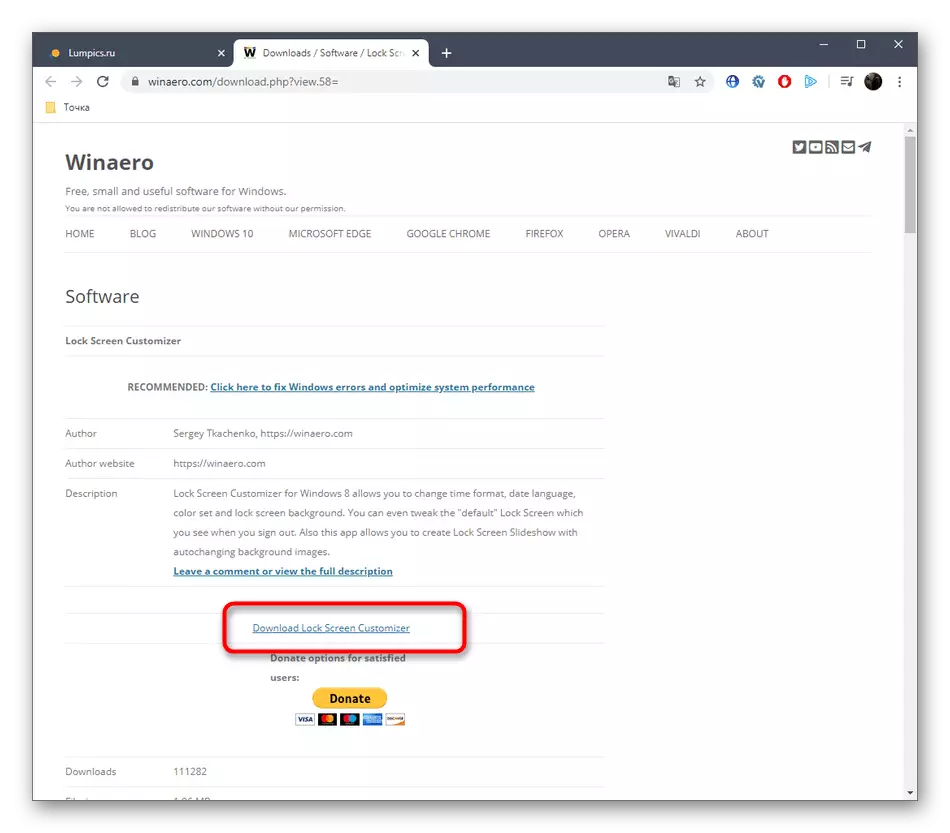


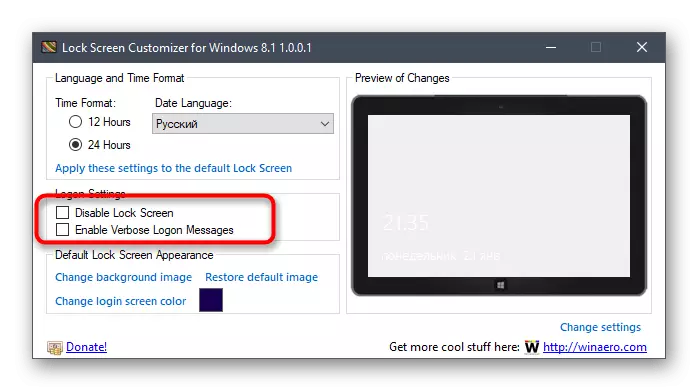
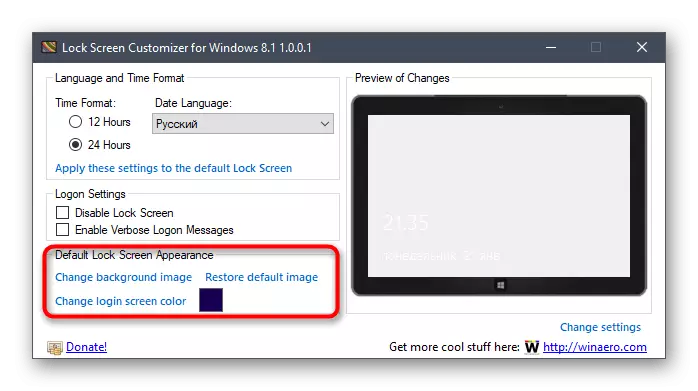


Li ser input duyemîn a pergalê, hûn ê bibînin ku mîhengên nû hatine sepandin. Heke ew ji we re nebin û xwestekek heye ku her tiştî bi forma standard ve vegere, ji nû ve sazûmankerê screenê ya lock bikin û li ser xeta wêneyê sererastkirinê li wir bikirtînin.
Method 2: Win 10 BG Changer
Wekî ku alternatîfek bernameya li jor hat nîqaş kirin, em dixwazin Win 10 BG Changer pêşniyar bikin. Vê çareserî bi qasî heman prensîbê tevdigere, û tevahiya cûdahiyê tenê di sêwirana navbeynê de ye. Lêbelê, ji ber sedemên hin, 10 BG Changer dibe ku ji bo hin bikarhênerên hêja çêtir bikin.
Herin Malpera Fermî Win 10 BG Changer
- Win 10 BG Changer malperek fermî heye, û bername bixwe çavkaniyek vekirî ye, ji ber vê yekê rûpelek cuda li ser Github heye, ji ku arşîvê hatî daxistin.
- Piştî dakêşandinê, pelê rêvebirî rasterast ji arşîvê dimeşîne. Sazkirina Win 10 BG Changer nabe, ji ber ku ew guhertoyek porteqalî temsîl dike.
- Dema ku dest pê bikin, dê agahdariyek bête agahdar kirin ku hemî berpirsiyariya pirsgirêkan bi bêserûberiya pergalê re têkildar in ku digel guhertina parameteran tenê li ser we ye. Vê yekê bi hilbijartina "Erê" vebijarkî piştrast bikin ku bi Win 10 BG Changer re pêşve herin.
- Li vir hûn dikarin tavilê wêneyê xwe ji bo paşîn hilbijêrin, ger hewce be.
- Wekî din bala xwe dida rengê statîkî. Hemî guhertin di pencereya pêşdanê de yekser têne xuyang kirin, bi vî rengî hêsantir dibe ku kalîteya rengan binirxîne.
- Palette of Shades in Win 10 BG Changer pir e, ji ber vê yekê bêguman her bikarhêner dê ji bo xwe vebijarkek maqûl bibîne.
- Piştra, ew heye ku mîhengên nîşana wêneyê biguhezîne. Ji bîr nekin ku pîvanê mîheng bikin da ku çareseriyê li gorî ekranê bikar bînin.
- Ew tenê dimîne ku hemî guhartinan li ser bişkojka taybetî ya sêwirandî bicîh bike.
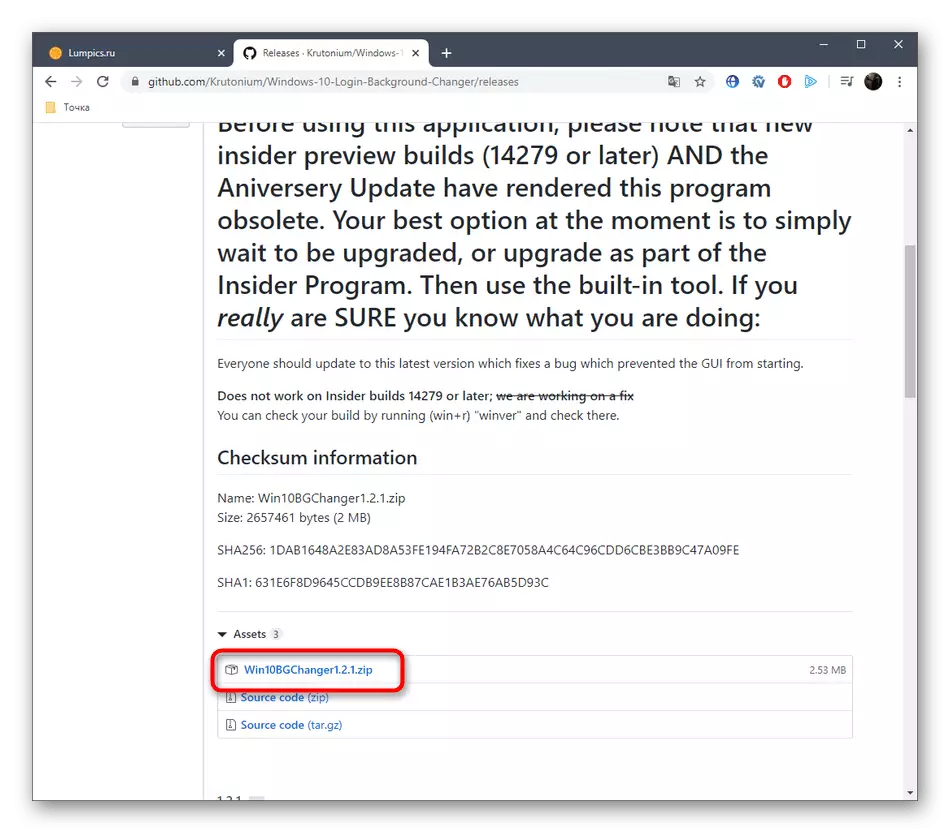
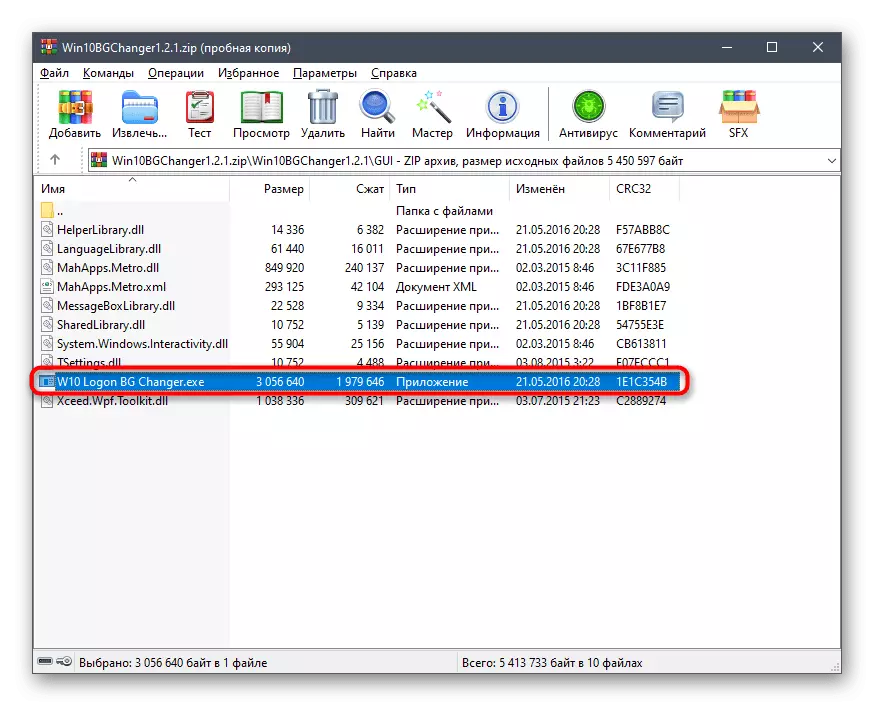
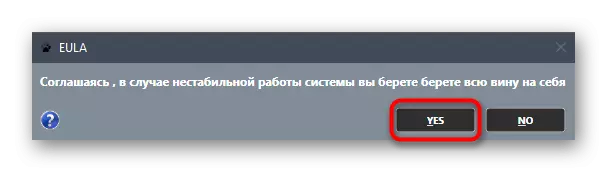



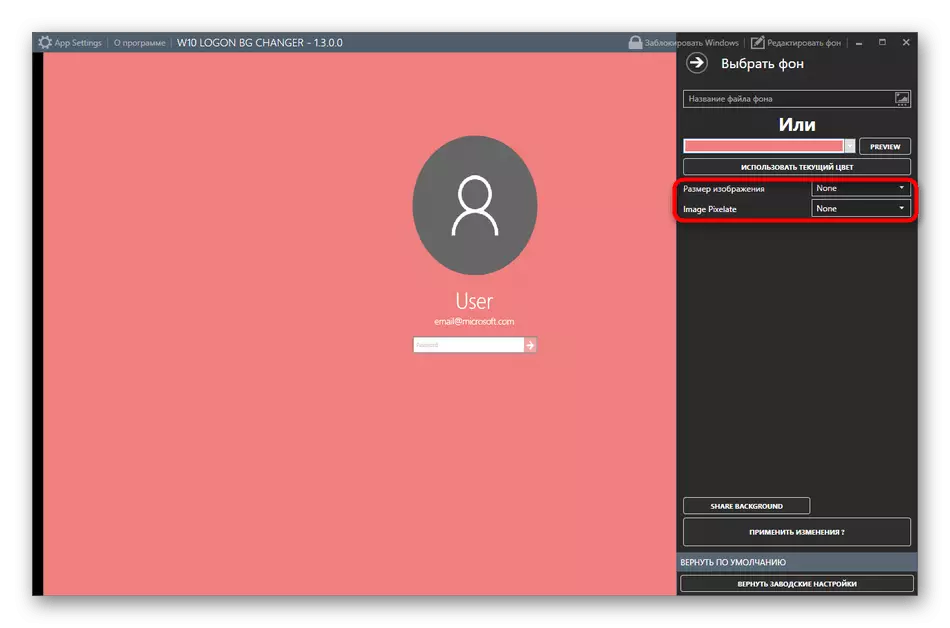
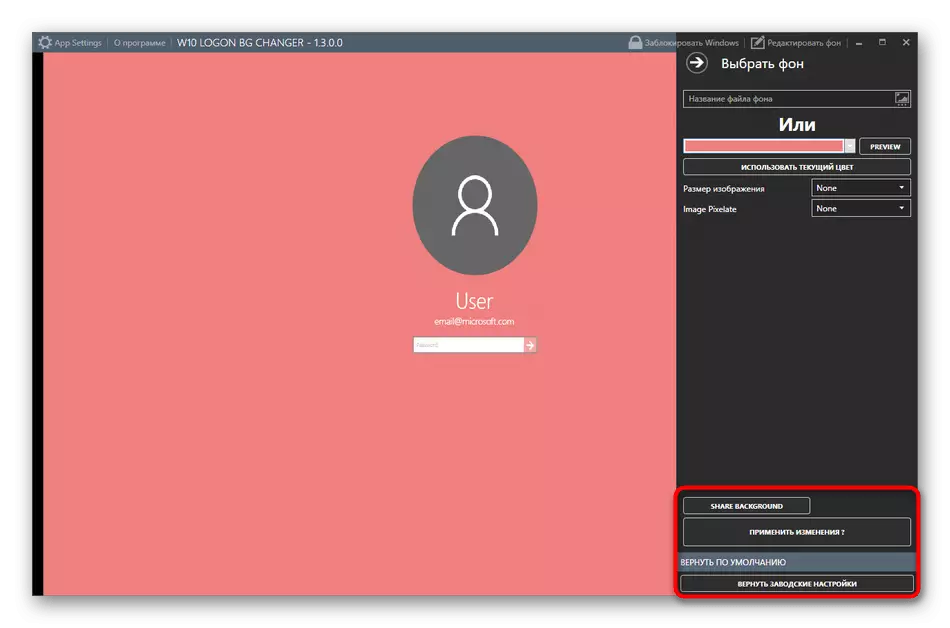
Heke hewce be, hûn dikarin di her kêliyê de mîhengên standard vegerînin. Ji bo vê yekê, Win 10 BG Changer bikin û li wir "Mîhengên Factory Vegera" hilbijêrin. Wekî ku tê dîtin, di birêvebirina serlêdanê de tiştek dijwar nîne, ji ber vê yekê jî dê bikarhênerek destpêkê bi peywira peywirê fam bike.
Method 3: Parametreyên kesane yên li Windows 10
Naha em dixwazin li ser pergala xebitandinê li ser amûrê bipeyivin, ku destûrê dide we ku hûn bi destan vegerin dîmendera lock bêyî pêşangehên pêş-daxistinê. Da ku vê bikin, hûn ê hewce bikin ku kiryarên jêrîn bicîh bînin:
- "Destpêk" vekin û biçin Menuya "Parameter".
- Li vir, beşa "kesayetiya" vekin bi hilbijartina tiliya guncan.
- Bi panelê çepê, berbi "Dîmendera Lock" ve biçin.
- Pêşerojê hûn dikarin wêneyên ji Microsoft, wêneyek an dirûşmek hilbijêrin.
- Dema hilbijartina pêşandanek slide, tê pêşniyar kirin ku wêneyên pirjimar an jî bi tevahî peldankek zêde bikin.
- Piştra, li parametreyên din binêrin, li ku derê, ji bo nimûne, hilbijartinek yek serlêdanê li ser kîjan hûragahiyan dê bi agahdariya kurt ve were xuyang kirin.
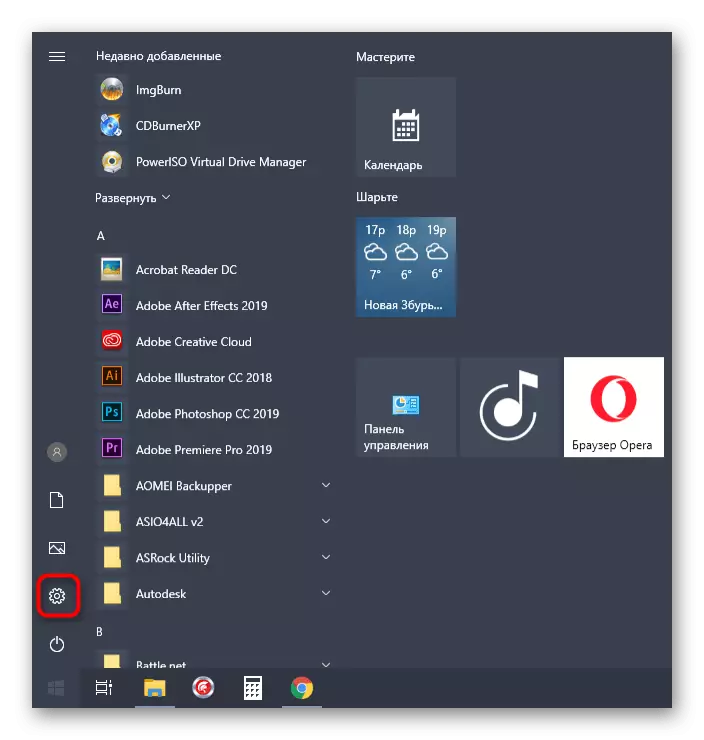





Dema ku bi pencereya nîqaşê re têkilî daynin, hûn dikarin bala xwe bidin ku gelek pîvanên din ên têkildarî kesane hene. Ew têkevin mijara gotara me ya îro, lê heke xwestekek ji wan re bêtir agahdarî bike, rêberiya din li ser malpera me li ser vê mijarê bixwînin.
Zêdetir bixwînin: Parametreyên kesane yên li Windows 10
Naha hûn bi sê rêbazên cûda re têne guheztin di windows 10. de dimîne ku tenê rêbazê ku hûn jê hez dikin û bicîh bikin, li pey rêberên me bigirin.
